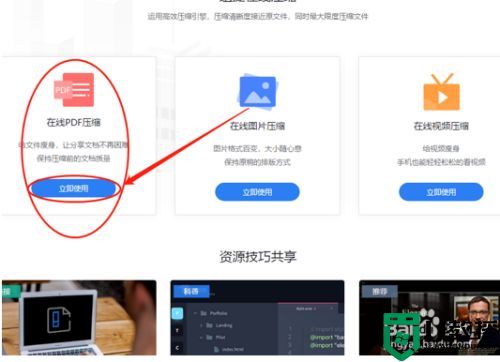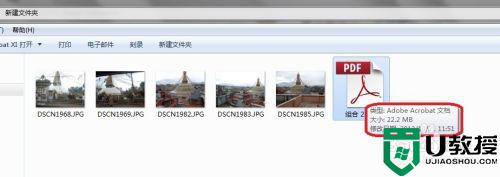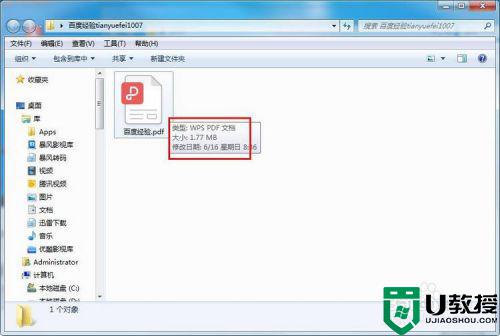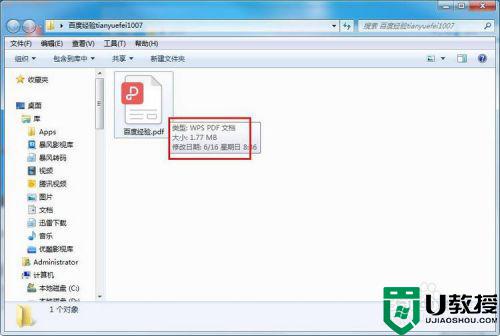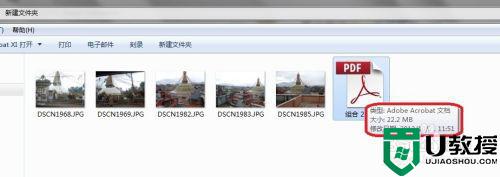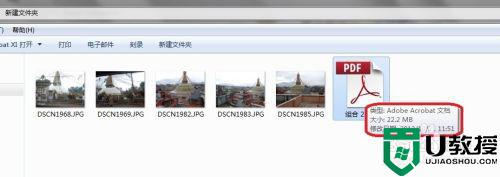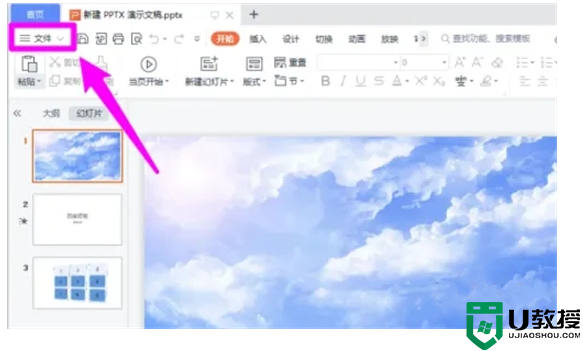pdf文件太大如何变小 pdf文件变小的简单方法
时间:2023-05-18作者:huige
办公生活中,如果在使用pdf文件的时候,发现pdf文件所占用的内存比较大的话,就会导致上传和发送的时间变成,甚至可能无法发送,因此将pdf文件压缩变小就非常的有必要了,还有用户不清楚pdf文件太大如何变小的,下面小编就给大家带来了pdf文件变小的简单方法,快来了解下吧。
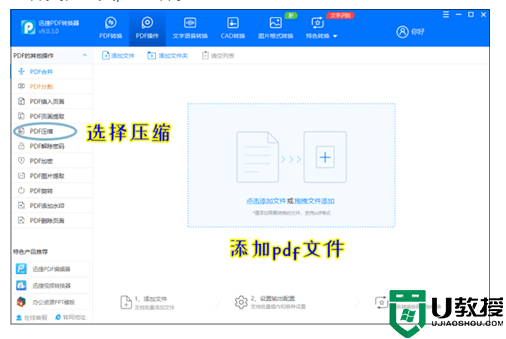
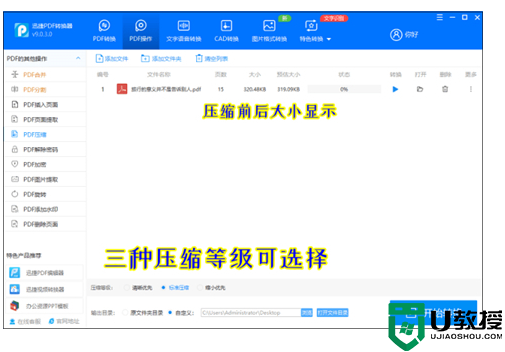
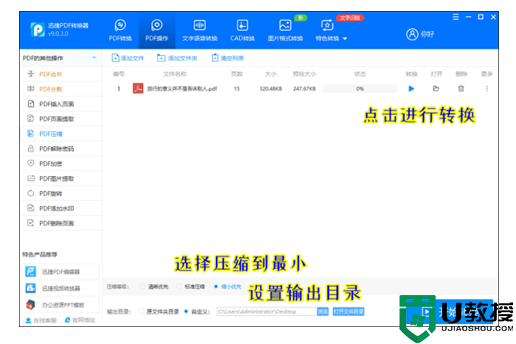
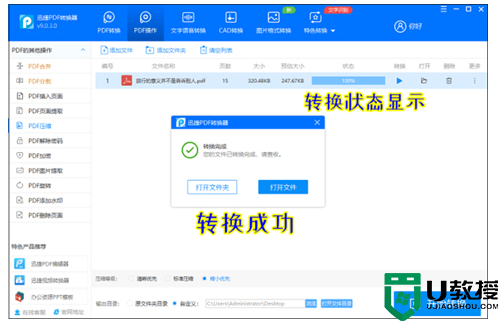
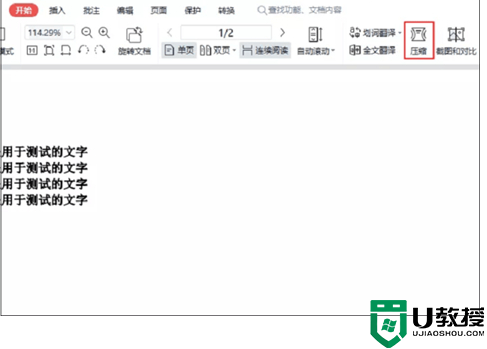
工具/原料
系统版本:windows10系统
品牌型号:DELLInsdiron 14-3467
pdf文件太大如何变小
方法一:迅捷PDF转换器
1、首先我们进入到迅捷PDF转换器操作首页,然后选择pdf操作,接着在左侧功能区下面点击pdf压缩,随后在右侧点击添加文件或者添加文件夹,导入pdf文件。
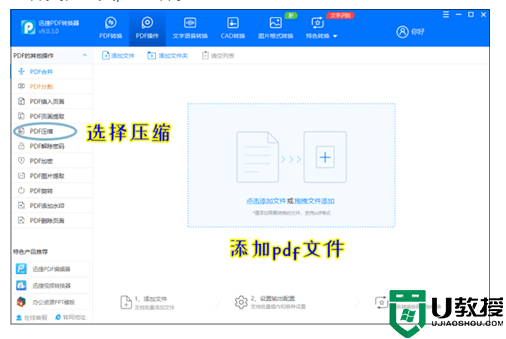
2、将pdf文件添加后,可以选择压缩等级,一共有三种压缩模式可以选择,并且文件后面会显示该种模式下压缩前后的大小。
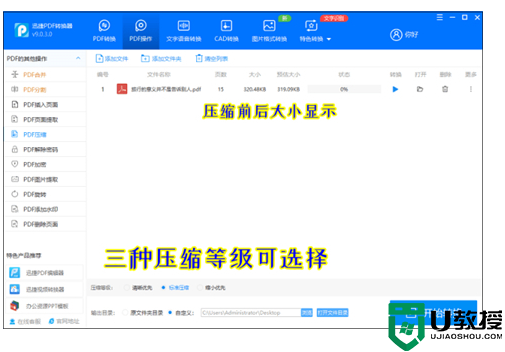
3、我们选择缩小优先来进行操作,这样文件会压缩到最小,之后设置文件的输出目录,然后点击转换按钮进行转换。
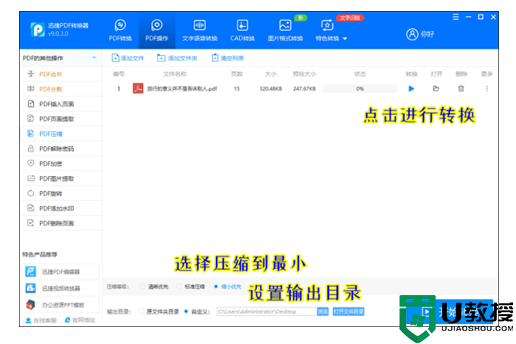
4、转换状态显示100%时说明转换成功,之后可以打开文件夹进行转换,此外也可以支持批量转换哦,我们可以导入多个文件同时进行压缩。
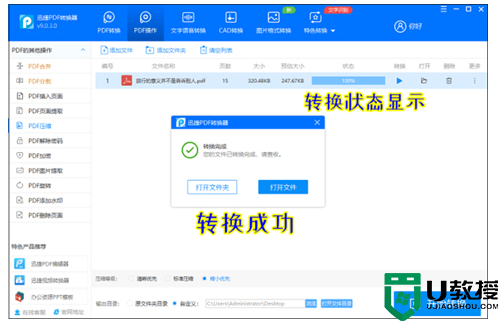
方法二:wps编辑工具
wps我们最常用它来编辑制作文档,其实它也可以进行文件压缩哦,具体操作如下:
用它打开pdf文件,然后点击菜单功能栏的压缩功能就可以进行压缩操作了,根据需要选择压缩结果就可以了。
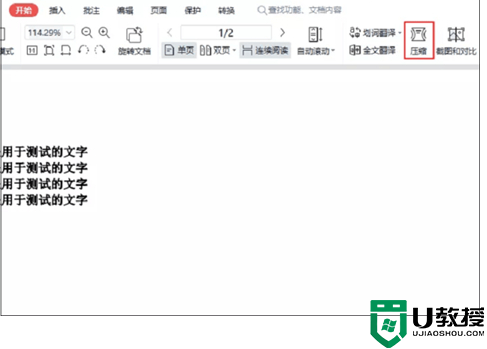
总结:
方法一:迅捷PDF转换器
方法二:wps编辑工具